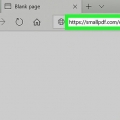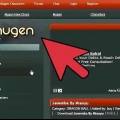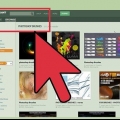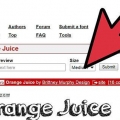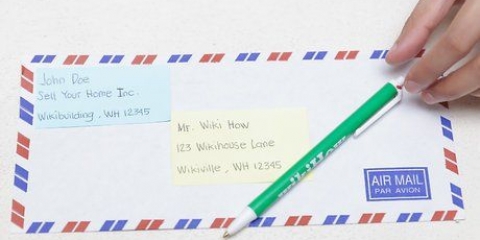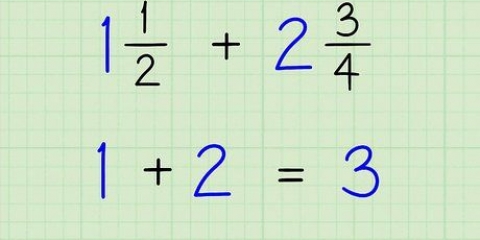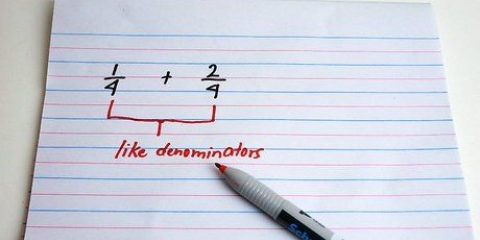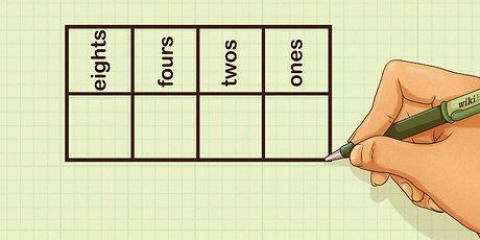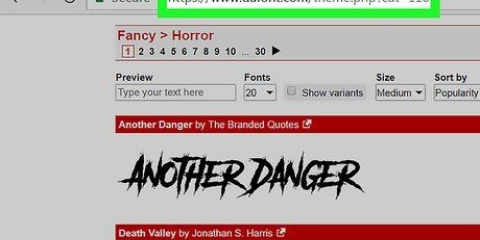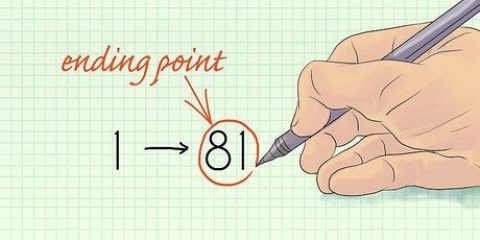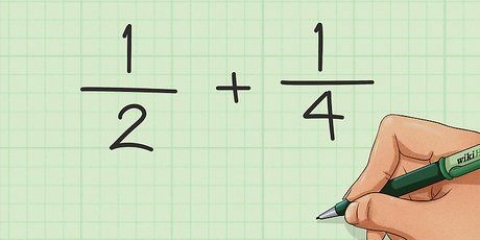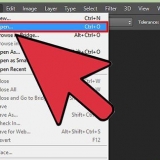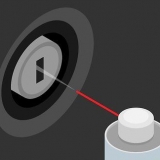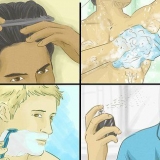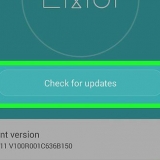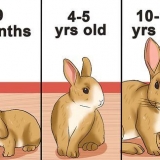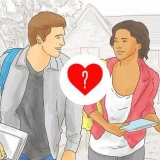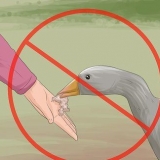.otf .ttf .pbf .pfm 

Klicka på "Utseende och anpassning" (Obs: hoppa över det här steget i Windows XP). Klicka på "Teckensnitt". Högerklicka i listan över teckensnitt och välj "Installera nytt teckensnitt" (Obs: i Windows XP är detta under "Arkiv"). Välj önskade teckensnitt och klicka på "OK" när du är klar. 


.ttf .otf 

Lägg till teckensnitt i photoshop
Adobe Photoshop är en av de bästa bildredigeringsprogramvaran i världen och används av både amatörer och proffs. Med det här programmet kan du till exempel lägga till text till bilder och foton. Dessutom har du en rad ytterligare typsnitt som inte är standard på din dator, och att lägga till ytterligare typsnitt i Photoshop är också mycket enkelt: lägg bara till dem från din dators hårddisk så gör programmet susen. resten.
Steg
Metod 1 av 2: Lägg till teckensnitt i Windows (alla versioner)

1. Ladda ner dina typsnitt från internet. Du kan söka efter "gratis typsnitt" och klicka sedan på "ladda ner" för att ladda ner de teckensnitt du vill ha. Det finns hundratals webbplatser som erbjuder typsnitt och den första sidan du stöter på erbjuder förmodligen massor av säkra alternativ.
- Du kan också köpa typsnitts-cd-skivor i datorbutiker.
- Spara alla teckensnitt i en mapp på skrivbordet för att hålla allt så organiserat som möjligt. Men så länge du vet var du sparat dem spelar det ingen större roll.

2. Öppna ett fönster för att se typsnitten. Det spelar ingen roll vilken version du använder. Även med Windows XP, en version av Windows som inte längre stöds och inte längre kommer att ta emot uppdateringar, kan du installera teckensnitt. Om de finns i en zip-fil, högerklicka på filen och välj "extrahera". Sedan kan du hitta typsnittet genom att titta på tillägget (det som följer efter . i filens namn). Photoshop-teckensnitt har följande tillägg:

3. Högerklicka på typsnitt och välj "Installera". Om det här alternativet är tillgängligt har du tur: allt är redan installerat! Du kan till och med använda Ctrl+Klick eller Skift+Klick för att installera mer än en åt gången.

4. Om alternativet `Installera` inte är tillgängligt kan du lägga till det via Kontrollpanelen. Vissa datorer tillåter inte denna enkla typsnittsinstallation, men det är fortfarande väldigt enkelt att installera ett nytt typsnitt. Klicka på Start-menyn och klicka sedan på Kontrollpanelen. Då ser du den här bilden:
Metod 2 av 2: Lägg till teckensnitt på Mac OS X

1. Hitta och ladda ner dina nya typsnitt. Sök online efter "Gratis Photoshop Fonts Mac". Detta ger hundratals resultat som alla enkelt kan laddas ner och läggas till. Spara dem i en mapp på skrivbordet som heter "Temporary Fonts" till exempel, så att du enkelt kan hitta dem igen.

2. Stäng alla program som körs. De flesta program har typsnittsstöd och söker automatiskt efter nya typsnitt på din Mac. Naturligtvis vill du installera typsnitten innan programmen börjar leta efter dem, så se till att allt är stängt innan du sätter igång.

3. Dubbelklicka på själva teckensnittet för att öppna teckensnittskatalogen. Typsnitten kan finnas i en zip-fil som du kan öppna genom att dubbelklicka. Dubbelklicka sedan på själva teckensnittet för att öppna det i din teckensnittskatalog. Teckensnitt har följande tillägg:

4. Klicka på "Installera teckensnitt" när teckensnittskatalogen visas. din nya .ttf- eller .otf-filen bör nu öppnas i teckensnittsboken. Klicka sedan på "Installera teckensnitt" i det nedre vänstra hörnet för att installera teckensnittet på din Mac. Photoshop hittar sedan typsnittet och sköter resten.

5. Du kan också gå till ditt teckensnittsbibliotek i Finder och flytta teckensnitten manuellt. Det finns två ställen att placera typsnitten på och de är båda lätta att hitta. Du kan till och med lägga in följande sträng direkt i sökfältet, så länge du anger ditt eget användarnamn var Bibliotek/teckensnitt/ /Användare/

6. Klicka och dra de nya typsnitten till mappen för att aktivera dem. När de väl är inne är de redo att användas. Öppna dina program igen för att använda de nya typsnitten i Photoshop.
Tips
- Inte alla teckensnitt stöds i Photoshop. Leta efter True Type- eller Open Type-teckensnitt för att se till att de stöds. Du kan behöva experimentera med andra typsnitt för att se om de fungerar i din version av Photoshop.
- Det finns Photoshop-teckensnitt för österländska språk, inklusive japanska och kinesiska. Dessa ser snygga ut och kan användas som grafik på egen hand.
- Se bara till att Photoshop är avstängt när du installerar nya teckensnitt. Om det var öppet när du laddade, måste du stänga och öppna programmet igen innan de nya typsnitten visas.
Varningar
- Teckensnitt på en CD måste först sparas och extraheras på skrivbordet och sedan sparas i mappen "Fonts" i kontrollpanelen, annars kommer de inte att vara tillgängliga i Photoshop.
Förnödenheter
- Adobe Photoshop-programmet
- Valfria teckensnitt
"Lägg till teckensnitt i photoshop"
Оцените, пожалуйста статью